4 módja az iPhone és Mac közötti megjegyzések szinkronizálásának
Gondolkozott már azon, hogy jegyzeteket továbbít aiPhone-tól Mac-ig? Nos, nagyon jó ötlet lehet a jegyzetek szinkronizálása az iPhone-ról a Mac-re. Alapvetően a nyilvántartásokat és a különféle információkat jegyzetekben tároljuk, így a jövőben szükség lehet rá, de gondoltál már azon, hogy mennyi helyet igényel. Ha a megjegyzés száma több, akkor az igényelhet extra helyet, és az alkalmazás is rendetlennek tűnhet. A legjobb megoldás az, ha jegyzeteket importál az iPhone-ból a Mac-be, így felszabadíthatja a telefon nemkívánatos helyét, valamint a kívánt jegyzeteket a Mac-ben tárolhatja későbbi felhasználás céljából. Az alábbi cikkben bemutattam, hogy miként szinkronizálhatja a jegyzeteket az iPhone-ról a Mac-re, egynél több módon lehet szinkronizálni.
- 1. út: Szinkronizálja a jegyzeteket az iPhone-ról a Mac-re az iCloud-szal
- 2. út: Jegyzetek átvitele az iPhone-ról a Mac-re e-mailben
- 3. módszer: Jegyzetek importálása az iPhone készülékről a Mac számítógépre az Airdrop segítségével
- 4. út: Hogyan továbbíthatunk jegyzeteket az iPhone-ról a Mac-re iCloud nélkül
1. út: Szinkronizálja a jegyzeteket az iPhone-ról a Mac-re az iCloud-szal
Jegyzetek szinkronizálása az iPhone-ról a Mac-re az iCloud használatávalsok felhasználó által használt egyszerű módszer. A fájlok importálásához csak engedélyeznie kell a jegyzetek biztonsági mentését az iCloudban, majd egyszerűen nyissa meg a Megjegyzés alkalmazást a Mac számítógépen. Rövid idő alatt befejezi munkáit jó eredménnyel.
1. Először lépjen a beállításokba >> Kattintson az iCloud elemre.

2. Ezután írja be Apple ID-jét és jelszavát a bejelentkezéshez. (A bejelentkezéshez választhat Apple ID vagy iCloud fiókot)
3. Keresse meg a „Megjegyzés” lehetőséget, és kapcsolja be.
Miután engedélyezte a Notes alkalmazást az iCloudban, tudassa velünk, hogyan lehet hozzájuk férni a Mac rendszeren.
4. Csak nyissa meg a Notes alkalmazást, majd válassza a jegyzetek iCloud-ba történő mentését. (Lehet, hogy már szinkronizálta a jegyzeteket, az előző szakasz szerint)
5. Ezután kattintson a használni kívánt mappára.

6. Ezután kattintson a Fájl >> Importálás elemre.
7. Most válassza ki a hozzáférni kívánt fájlt vagy mappát, majd kattintson az importálás gombra.
8. Megjelenik egy megerősítő üzenet, csak kattintson újra az importálás gombra.
Vagy lépjen az icloud.com webhelyre, és jelentkezzen be az Apple ID-jére, ahol látni fogja az összes szinkronizált jegyzetet az iPhone készülékről.
2. út: Jegyzetek átvitele az iPhone-ról a Mac-re e-mailben
Jegyzetek átvitele az iPhone-ról a Mac-re az E-mail használatávalegy másik egyszerű módszer a munka elvégzésére. Csak annyit kell tennie, hogy csak megnyit egy fájlt a jegyzetekben, majd koppintson a megosztás ikonra, amelyet az alkalmazásban láthat, hogy elküldje a jegyzeteket e-mailben, és megkapja a Mac alkalmazásban. Választhat a Gmail, a Yahoo, az Outlook és az egyéb elérhető lehetőségek közül, amelyek megfelelnek az Ön számára, és rendelkezik fiókjával.
1. Először nyissa meg a Notes alkalmazást, majd válassza ki az átküldeni kívánt fájlt.
2. Ezután koppintson a jegyzetre, és keresse meg a megosztás ikont a jobb felső sarokban.

3. Képes lesz postai úton küldeni. Koppintson az if elemre, és írja be az e-mail címét a letöltéshez a Mac számítógépen

3. módszer: Jegyzetek importálása az iPhone készülékről a Mac számítógépre az Airdrop segítségével
Jegyzeteket importálhat az iPhone-ról a Mac-re isaz Airdrop használatával készült. Ez egy másik egyszerű módja a jegyzeteinek a Mac-re való letöltésére. Csak nyissa meg a Notes alkalmazást, és ossza meg. Könnyen megjegyzéseket kap a Mac számítógépen.
1. Először nyissa meg a Notes alkalmazást, és válassza ki a fájlt, amelyet át szeretne indítani.
2. Ezután koppintson a jegyzetre, majd a Megosztás ikonra.

3. A felbukkanó ablakokban válassza ki a cél Mac-et a jegyzet fogadásához.
4. A Mac jobb sarkában egy üzenet jelenik meg, amely jelzi, hogy van egy megjegyzés az iPhone-tól.
5. Kattintson az Elfogad gombra a mentéshez a Mac-re.
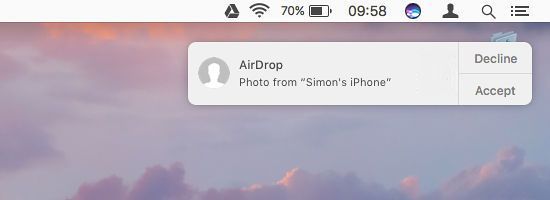
4. út: Hogyan továbbíthatunk jegyzeteket az iPhone-ról a Mac-re iCloud nélkül
Jegyzetek átvitele az iPhone-ról a Mac-re anélkülAz iCloud e https://www.tenorshare.com/products/icarefone.html csodálatos eszköz miatt lehetséges. Ez az eszköz néhány perc alatt lehetővé teszi a jegyzetek áthelyezését az iPhone-ról a Mac-re. Egyaránt működik, mind a Mac, mind a Windows. A jegyzeteket szelektíven vagy ömlesztett formában, zavarok nélkül továbbíthatja. A jegyzetek olvasható formátumban vannak, még a biztonsági mentés után is. Támogatja az iPhone X, iPhone 8/8 Plus, iPhone 7/7 Plus, iPhone 6 / 6s és más korábbi modelleket.
A jegyzetek importálásának folyamata az iPhone készülékről a Mac számítógépre iCloud nélkül
1. Töltse le, telepítse és indítsa el a Tenorshare iCareFone fájlt a Mac számítógépen, majd csatlakoztassa iPhone-ját a Mac-hez USB kábel segítségével.
Most kattintson a „Biztonsági másolat és visszaállítás” gombra a jegyzetek biztonsági mentésének megkezdéséhez.
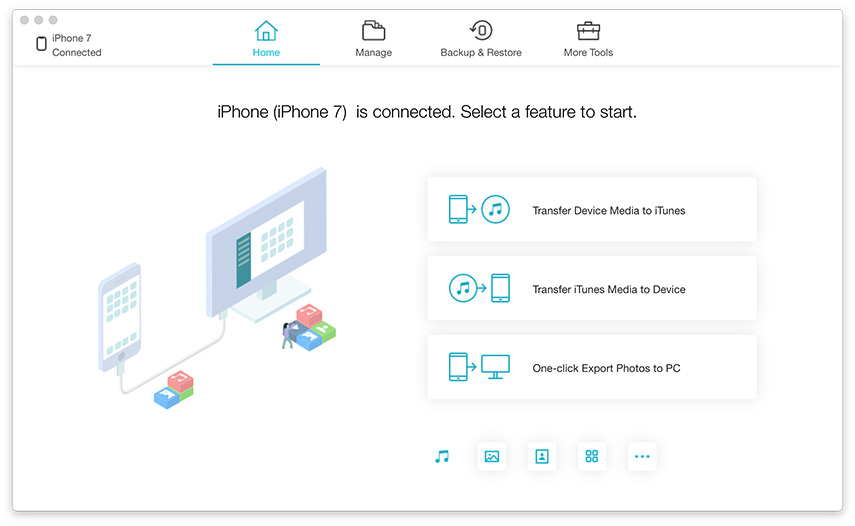
2. A Biztonsági mentés és visszaállítás részben sok fájl található, kattintson a „Megjegyzések”, majd a „Biztonsági másolat” elemre.
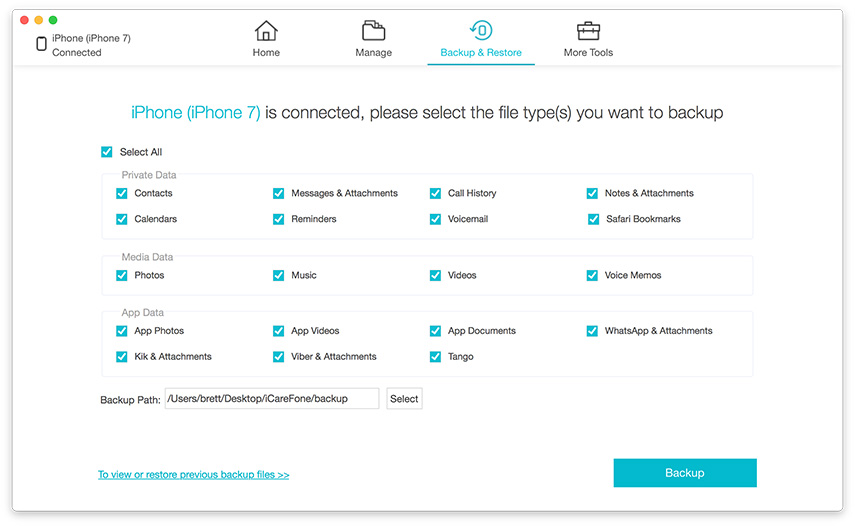
3. Az iPhone készülékével kapcsolatos összes megjegyzés biztonsági másolatot készít. Ezután kattintson a „Biztonsági másolat megtekintése” gombra a jegyzetek megtekintéséhez.
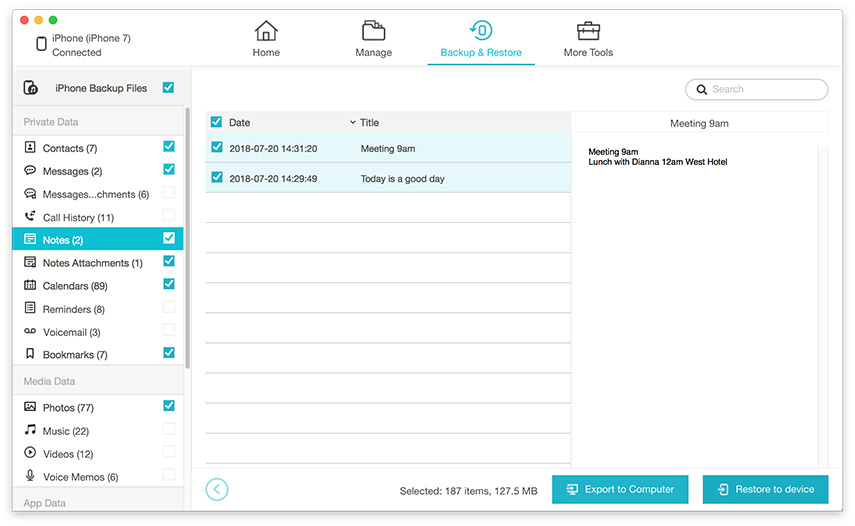
4. Kattintson az "Exportálás a számítógépre" gombra, hogy jegyzeteket szerezzen a Mac számítógépére. Jegyzeteit a Mac rendszeren tárolja, és bármikor felhasználhatja.
Miután megismerte a jegyzetek szinkronizálásának mind a négy módjátiPhone-ról Mac-re, könnyen megállapíthatjuk, hogy a Tenorshare iCareFone a legjobb módja annak, hogy jegyzeteket iPhone-ról Mac-re továbbítsunk. Egynél több előnyt nyújt, és rengeteg kiegészítő szolgáltatás is elérhető. Kétféle módon lehet átvitele: iOS a Mac-re, valamint a Mac az iOS-ra. Remélhetőleg ez Önnek is hasznos lesz.
Tetszik ez az eszköz? Tudassa velünk véleményét a megjegyzés szakaszban.
</ Ul>








